演習 - OpenAPI 対応 Web API を Azure App Service に発行する
この演習では、Visual Studio を使用して Web API アプリケーションを Azure App Service にデプロイします。
Note
前の演習で、OpenAPI 機能が有効になっている ASP.NET Core Web API アプリを既に用意しています。 この演習では、このアプリを使用します。
このモジュールを完了するには、Azure サブスクリプションが必要です。 アカウントがない場合は、ここで無料版にサインアップできます。
Visual Studio を使用して Web API アプリケーションを Azure App Service にデプロイする
前の演習の後で、Web API アプリケーションを発行する準備ができています。 Web API アプリケーションをデプロイするには、次の手順を実行します。
ソリューション エクスプローラーで、プロジェクトを右クリックして、[発行] メニューを選択します。
![Visual Studio で [発行] を右クリックする。](media/5-exercise-publish-web-api-to-azure-app-service-02.png)
[発行] ダイアログ モーダルで [Azure] を選択し、[次へ] ボタンを選択します。 (最初に Azure サブスクリプションにサインインする必要がある場合があります)。
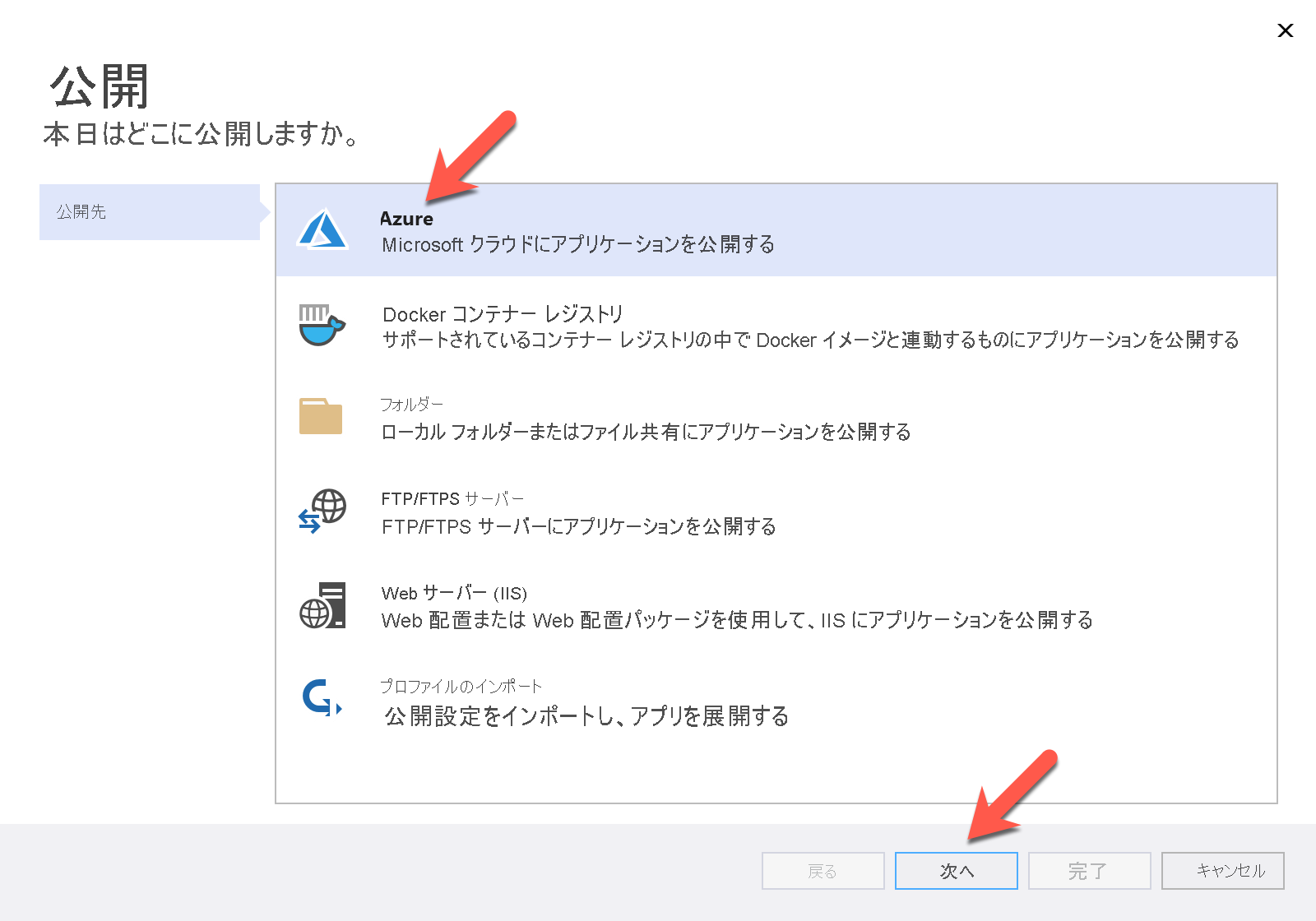
[Azure App Service (Windows)] を選択し、[次へ] ボタンを選択します。
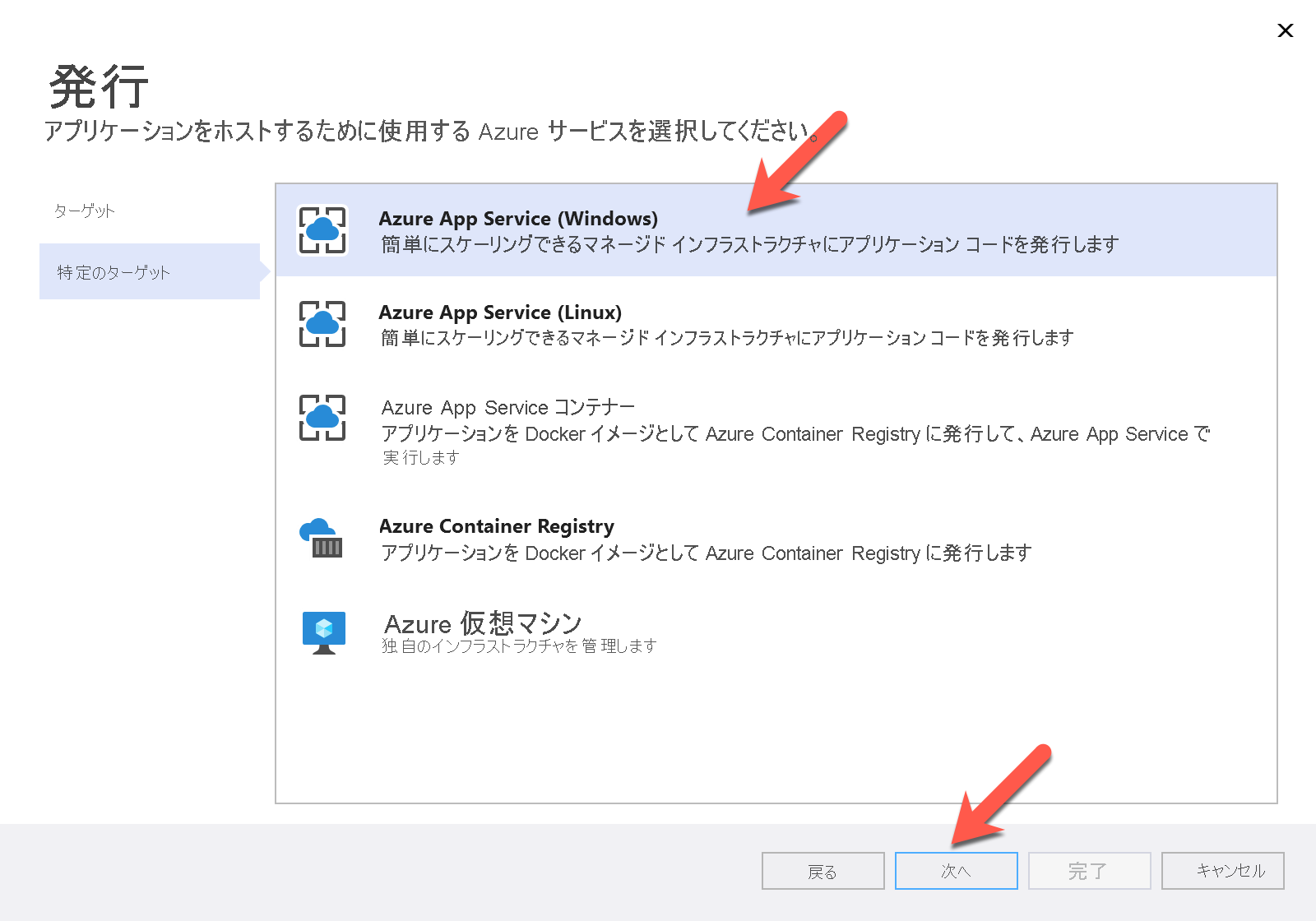
この演習では、Visual Studio を使用して新しい Azure App Service インスタンスを作成しましょう。 将来的には、既存のものを使用できます。 ダイアログ モーダルで
➕ボタンを選択して、新しい Azure App Service インスタンスを作成します。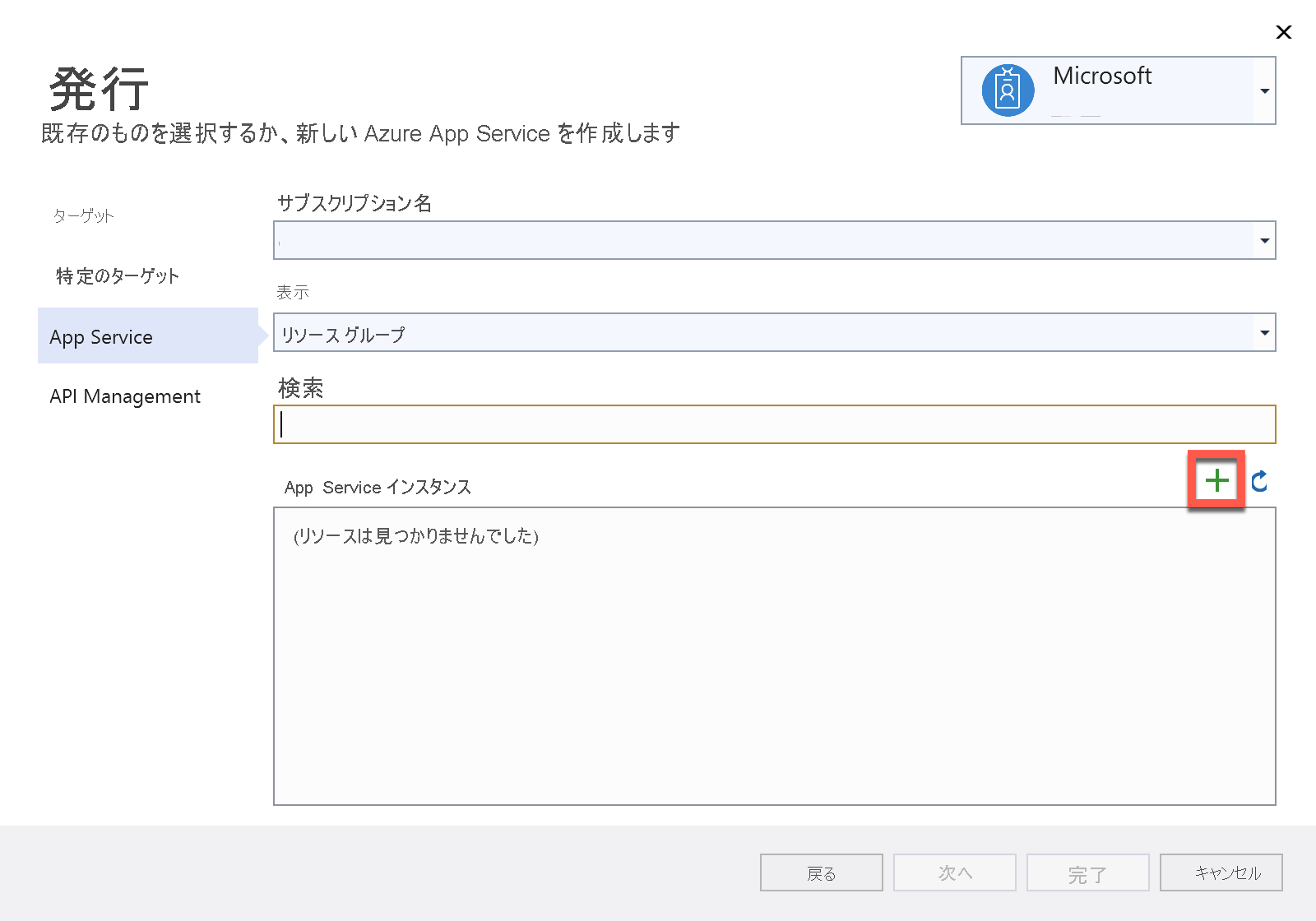
新しい [App Service (Windows)] ダイアログ モーダルが、すべてのフィールド値が自動的に設定された状態でポップアップ表示されます。 事前に設定されたものを使用することも、変更することもできます。 すべてのフィールド値を入力し、[作成] ボタンを選択します。
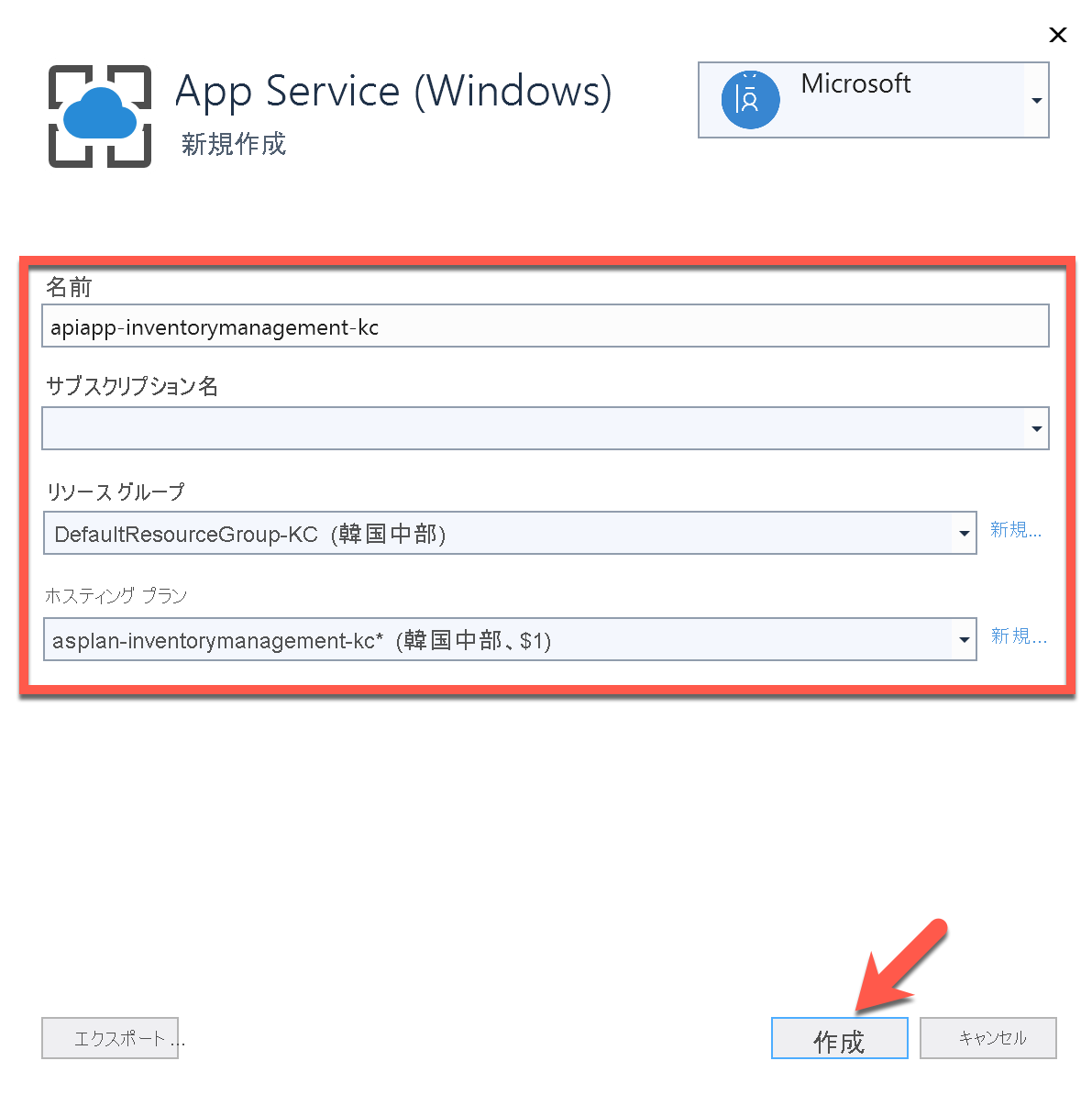
新しい Azure App Service インスタンスが作成されました。 [次へ] ボタンを選択します。
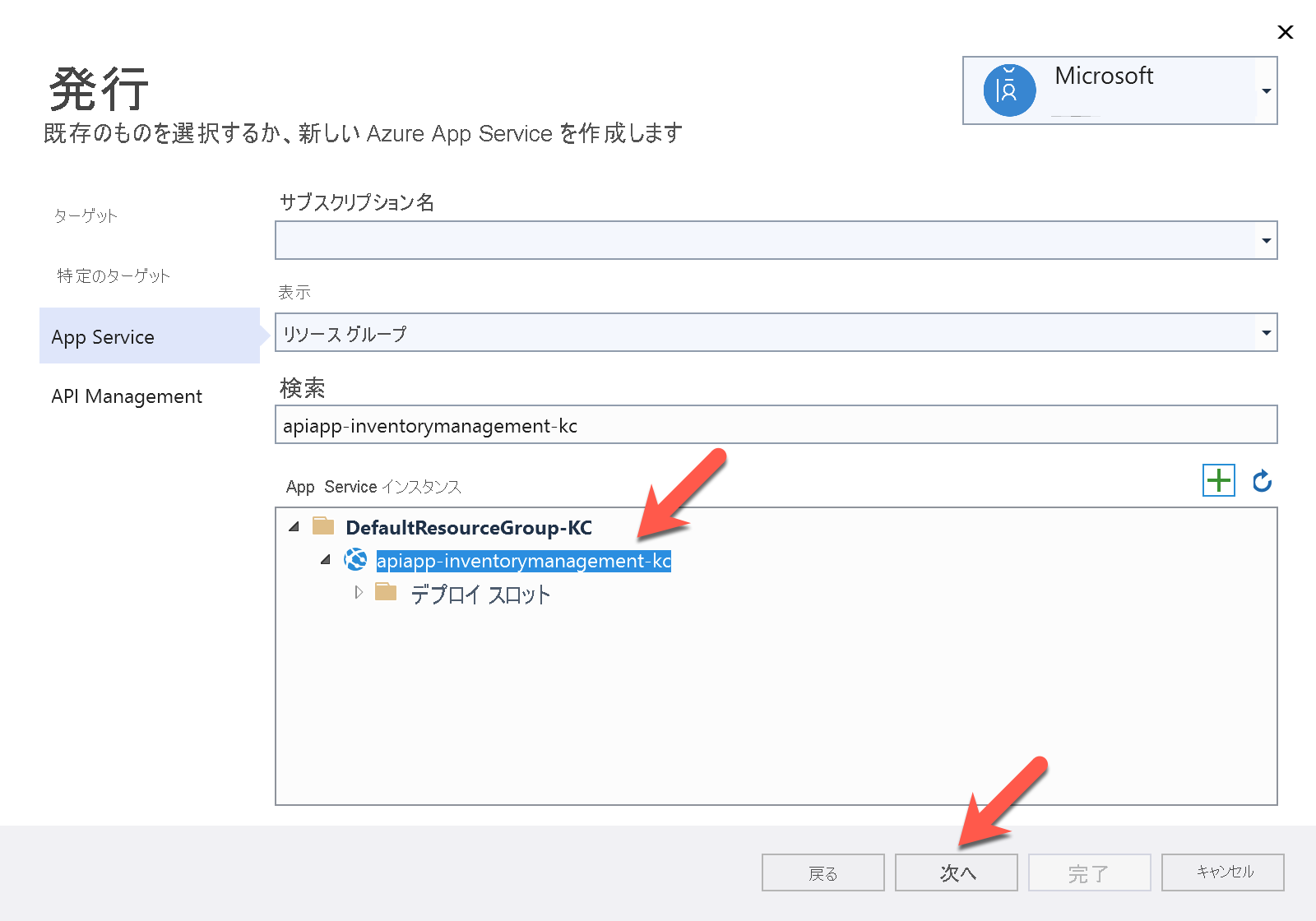
今の時点では、Web API アプリを Azure App Service インスタンスにのみ発行します。 さしあたり API Management にデプロイする手順をスキップすることができます。 [この手順をスキップする] チェックボックスをオンにして、[完了] ボタンを選択します。
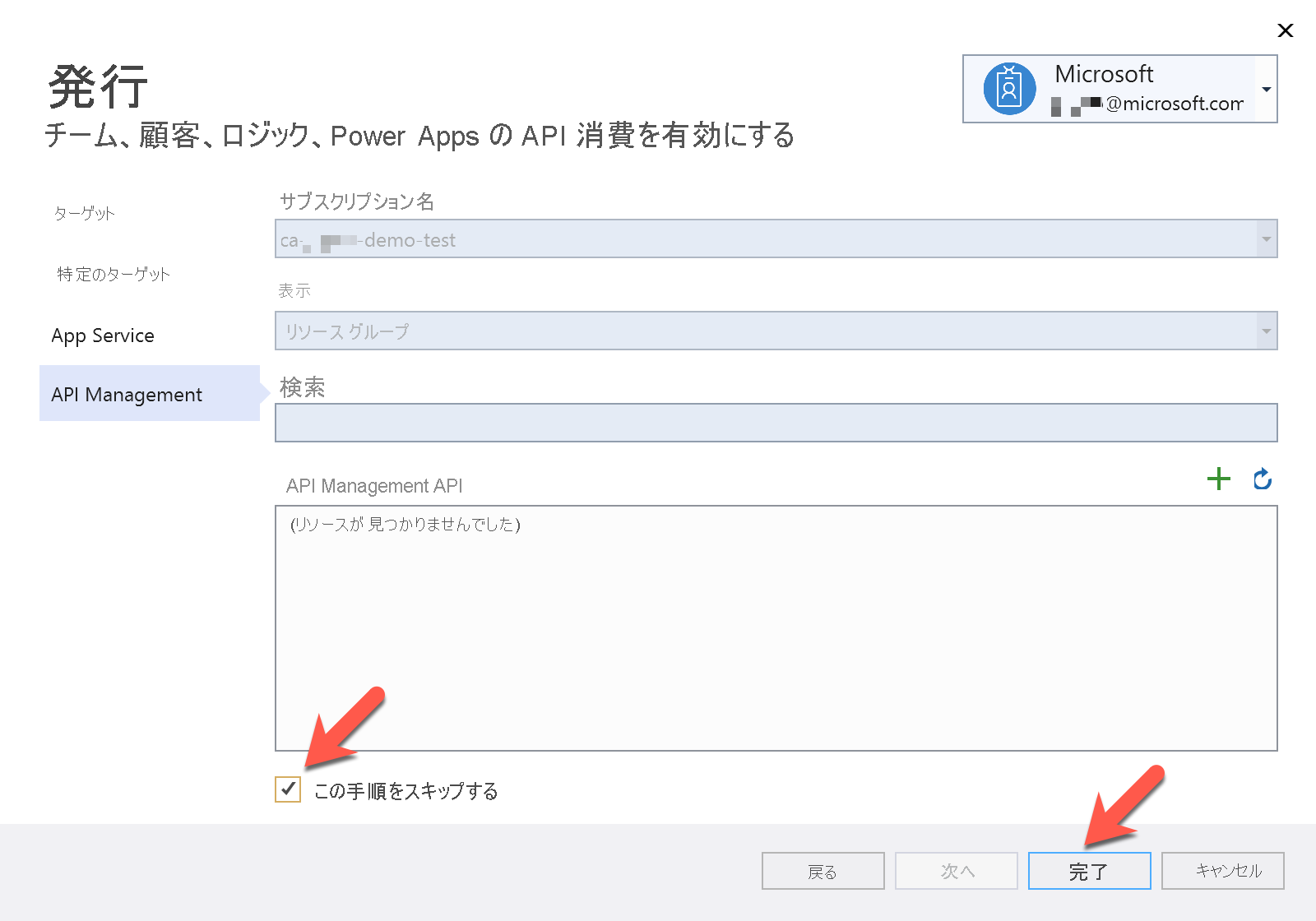
Web API アプリをデプロイする準備ができました。 メイン ペインの [設定] で、ターゲット フレームワークが Visual Studio のお使いのバージョンを参照していることを確認します。 Visual Studio で [発行] ボタンを選択します。
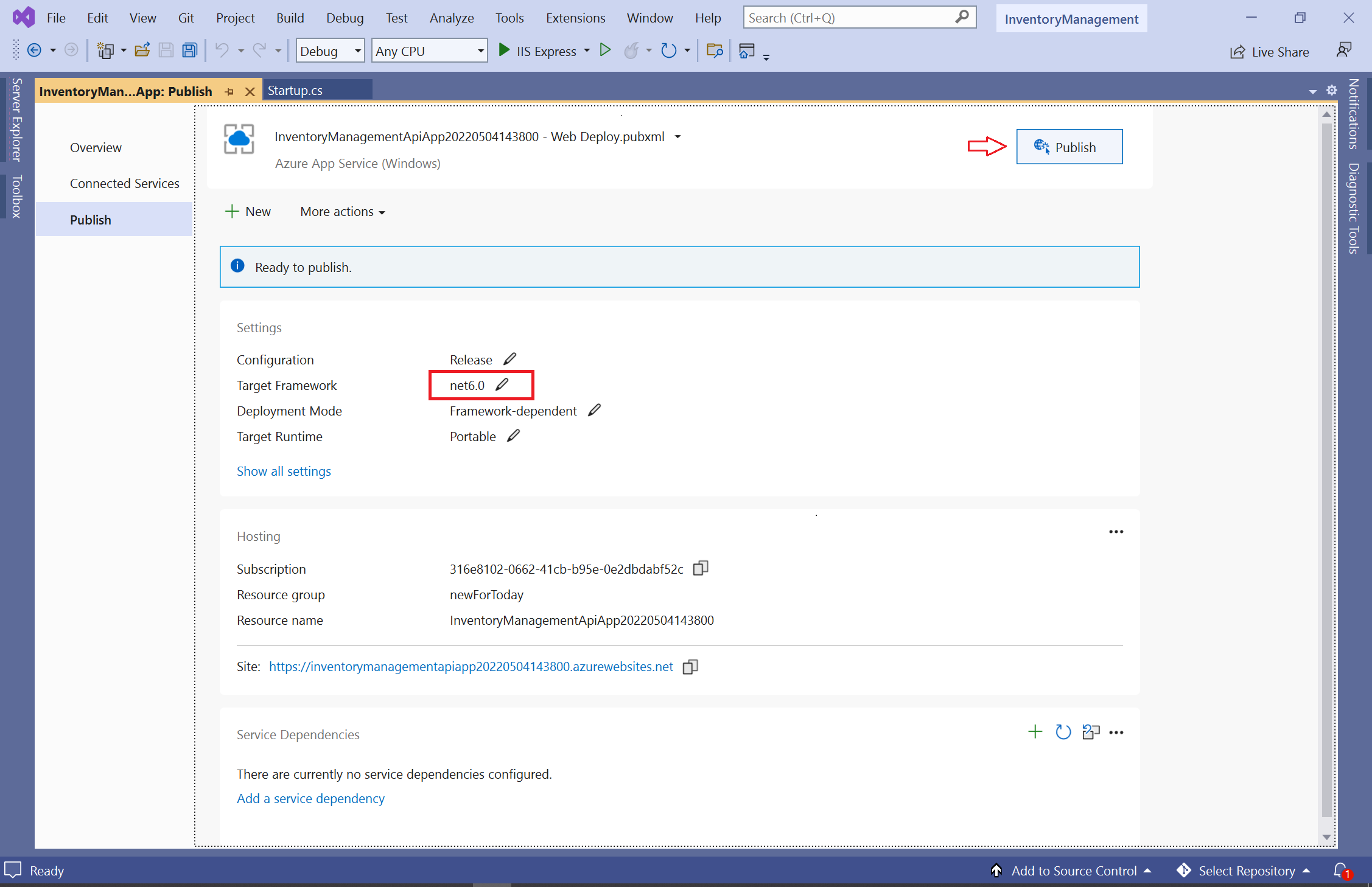
Web API アプリが発行されると、バナーを通じて Visual Studio からユーザーに通知がなされます。 後で使用するために Web サイトの URL をコピーします。
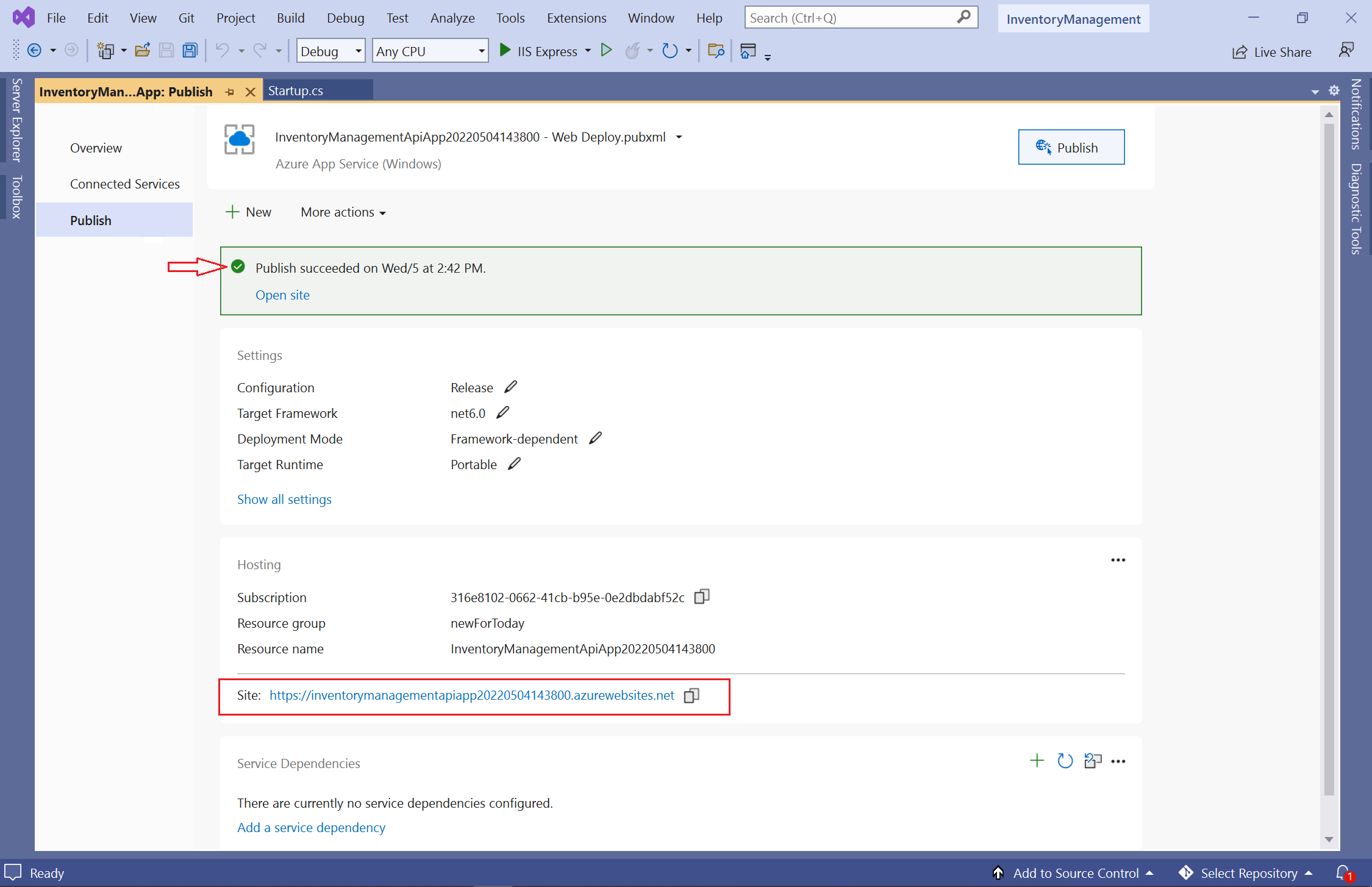
Web API アプリケーションが実行されていることを確認する
Web API アプリが適切にデプロイされたことを保証しましょう。 Web ブラウザーを開き、前の手順でコピーした Web サイトの URL を入力します。 次の図のような "ページが見つかりません" エラーが想定されます。
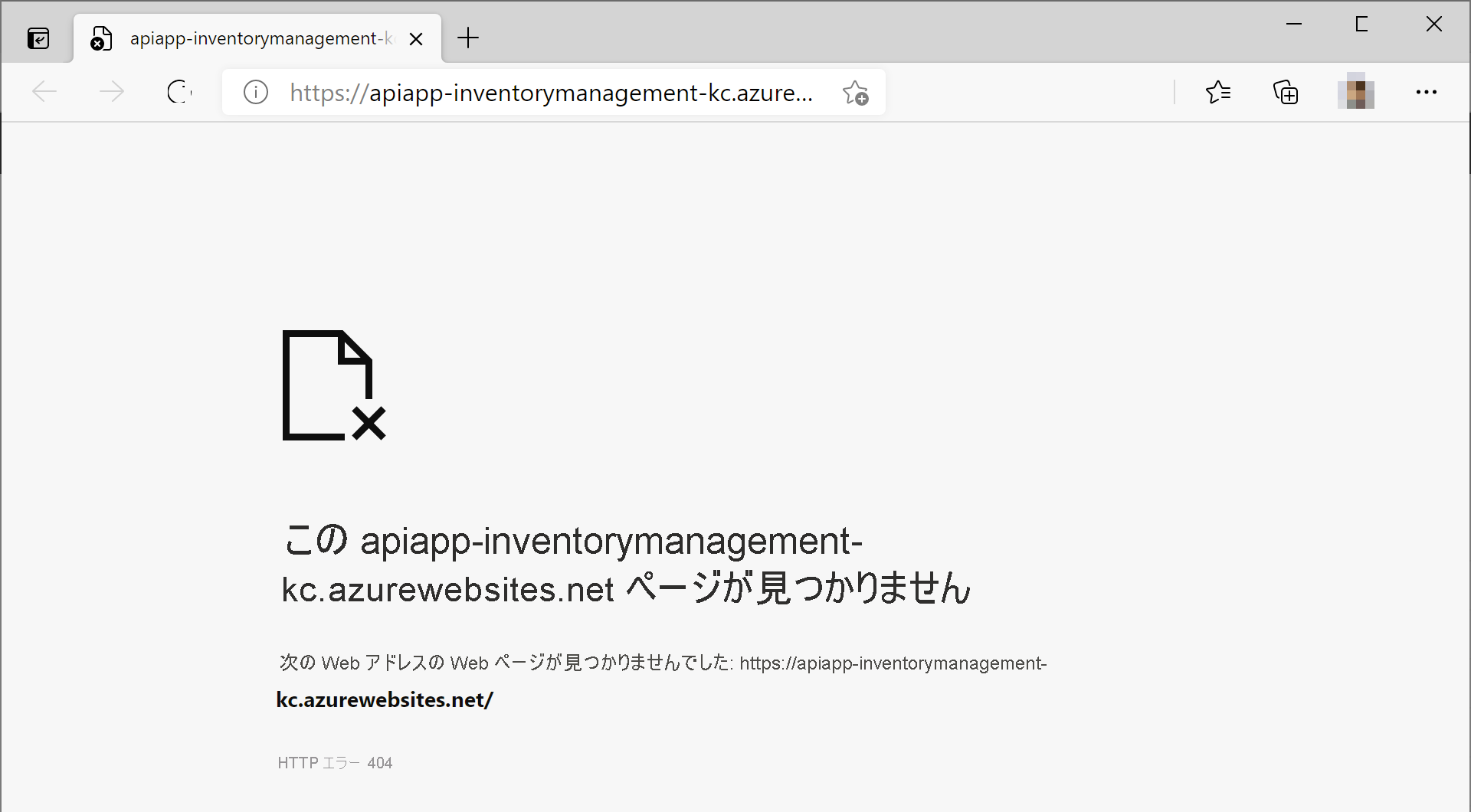
次の例に従って
<copied-website-url>を選択して、URL を/swaggerで編集します。<copied-website-url>/swaggerSwagger UI ページが正しくレンダリングされるようになりました。 /api/WarehouseLocations のバナーを選択して展開します。
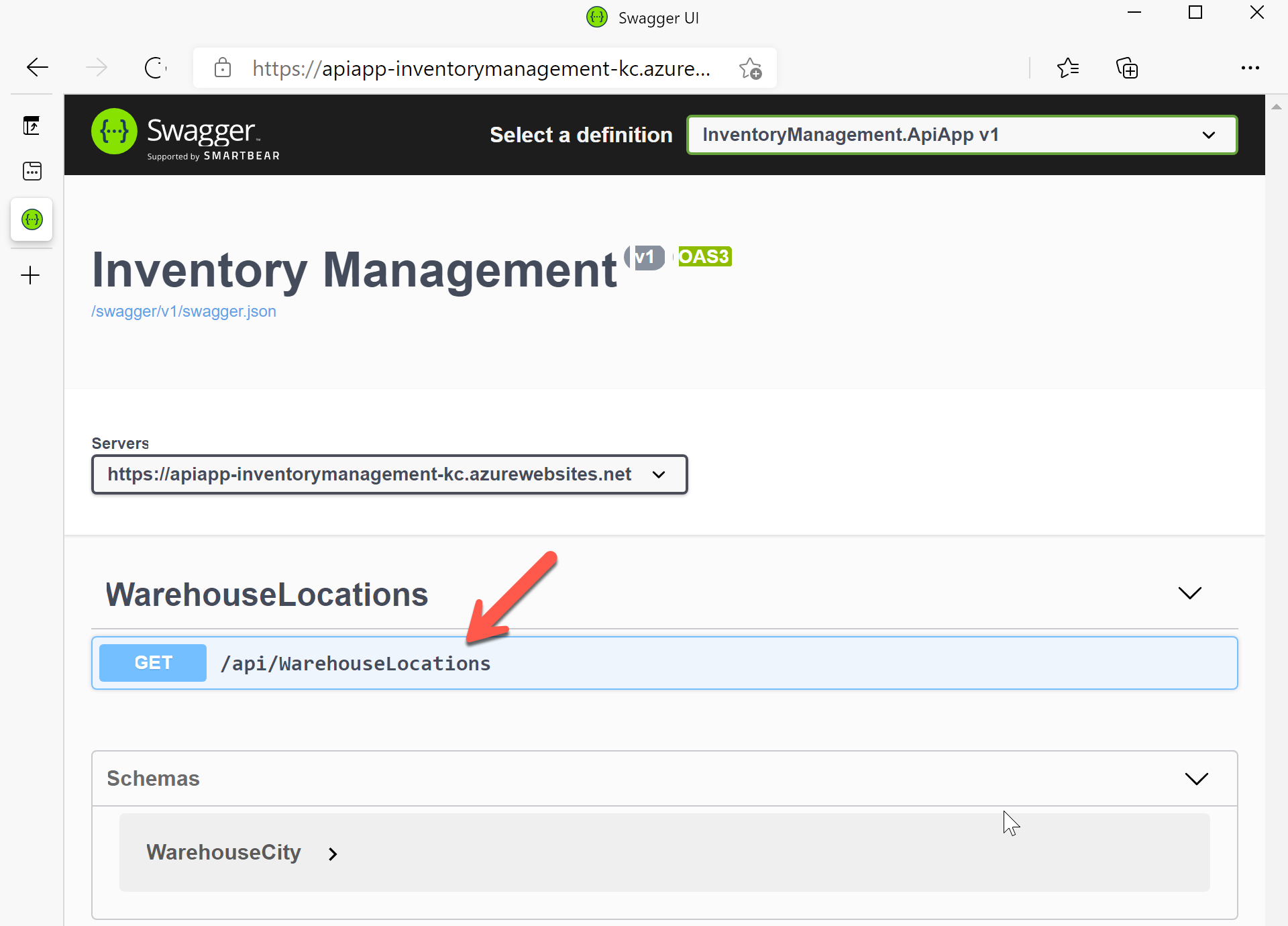
[試してみる] ボタンを選択します。
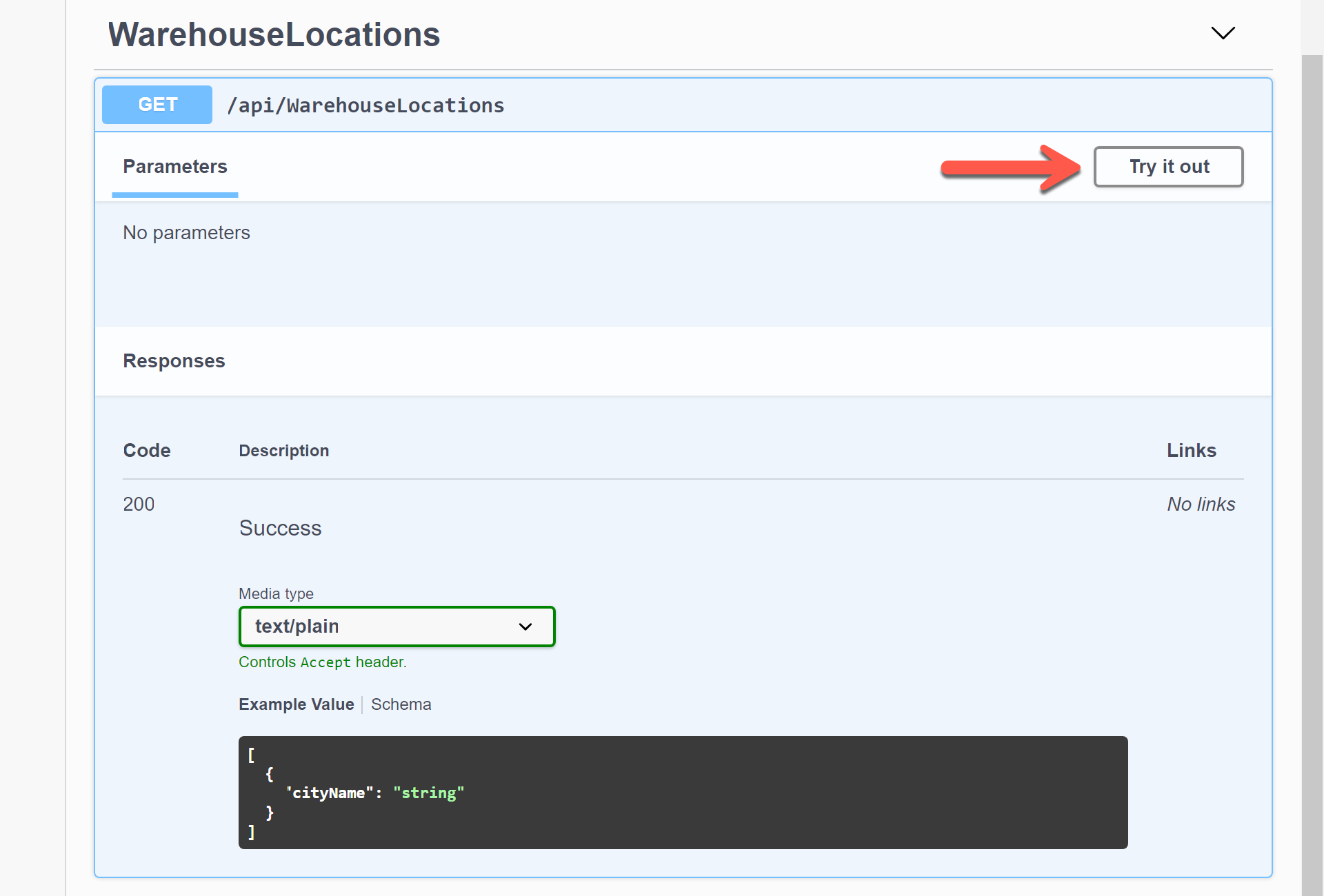
[実行] ボタンを選択します。
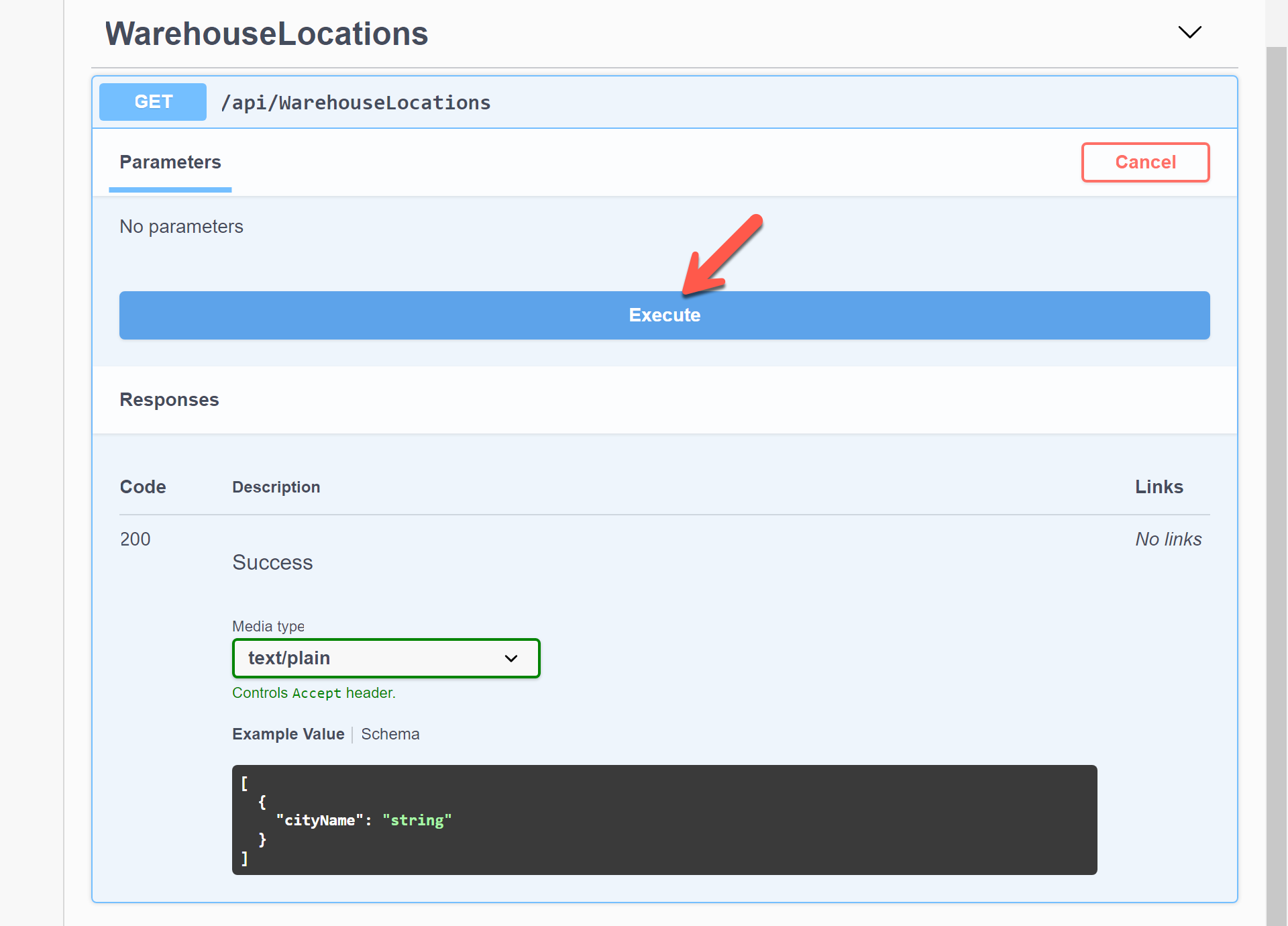
結果を表示します。
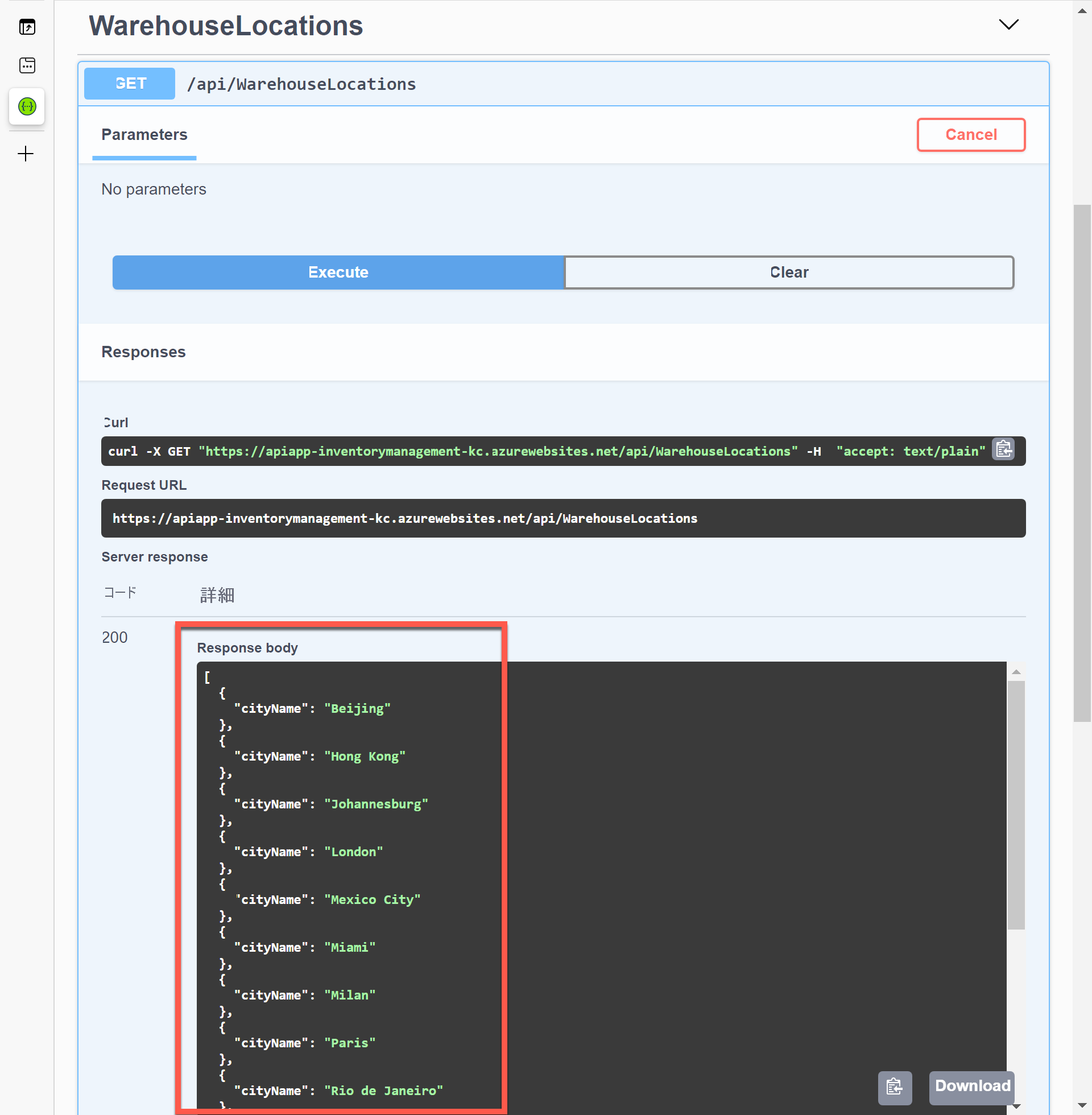
おめでとうございます。 これで、Visual Studio を使用して ASP.NET Core Web API アプリを Azure App Service に発行しました。